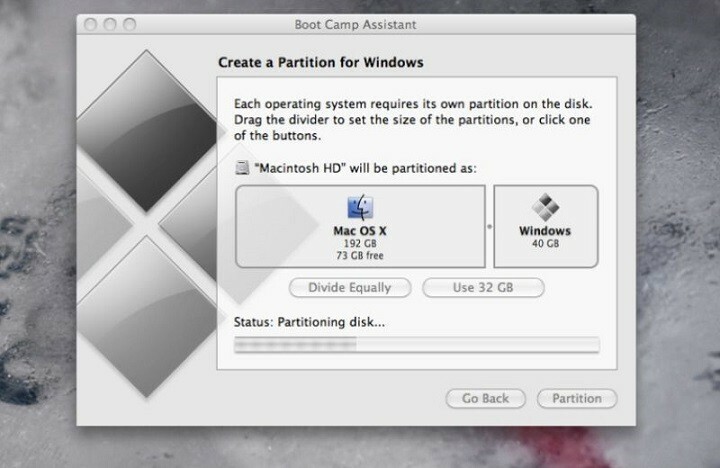- Med Boot Camp kan du nemt køre Mac og Windows side om side, men mange brugere rapporterer at have problemer med at gøre dette.
- I denne vejledning finder du to hurtige løsninger, der muligvis kan løse Boot Camp-problemer.
- Hvis du ikke er fremmed for disse problemer, skal du se på de tip, der findes i vores Windows 10 sektion.
- For at få adgang til lignende guider kan vi kun opfordre dig til at bogmærke dette Mac Hub.

Mange fejl og problemer skyldes et rodet system. Renser og optimerer dit system. Download det nu, og gør dit Mac OS hurtigere i blot tre nemme trin:
- Download og installer vaskemaskine X9.
- Vent på, at den starter en automatisk scanning for at finde Mac OS-problemer.
- Klik på Ren for at slippe af med alle mulige problemer.
- Vaskemaskine X9 er downloadet af 0 læsere denne måned.
Hvis du vil installere Windows- og Windows-applikationer på din Mac, er der et simpelt værktøj kaldet Boot Camp der lader dig køre Mac og Windows side om side.
Dette værktøj er ret nyttigt, men nogle gange kan der være nogle problemer med Windows 10 og Boot Camp.
Så vidt vi ved, er Boot Camp opdateret til officielt at understøtte Windows 10 og funktioner såsom USB 3-drivere på de seneste MacBooks og USB Type-C-porte på 12-tommer MacBook arbejder.
Derudover er Windows 10-understøttelse til 64-bit Mac også tilgængelig. Følg trinene nedenfor for at holde din Boot Camp i gang med Windows 10.
Hvordan kan jeg løse Boot Camp-problemer i Windows 10?
1. Opdater Boot Camp / computer drivere

- Sørg for, at din Mac har forbindelse til internettet.
- Åbn Boot Camp Assistant fra mappen Hjælpeprogrammer.
- Når assistentvinduet åbnes, skal du fravælge alle indstillinger, men sørg for at Download den nyeste Windows-supportsoftware fra Apple er kontrolleret.
- Klik på Blive ved.
- Sørg for, at din USB-stik er tilsluttet som destinationsdisken, og klik på Blive ved.
- Du skal muligvis indtaste dit administrator-brugernavn og din adgangskode. derefter skal Boot Camp-assistenten downloade drivere til dit USB-flashdrev.
- Når driverne er downloadet, skal du afslutte Boot Camp Assistant-vinduet.
- Sørg for, at din USB er sluttet til din Mac, og gå til Systemindstillinger.
- Klik på Startdisk og vælg Windows-lydstyrkeikonet på listen over drivere.
- Klik på Genstart.
Installer driverne:
- Åbn Boot Camp-mappen i flashdrevet, og installer de drivere, du har downloadet.
- Hvis Boot Camp beder dig om at foretage ændringer, skal du klikke på Ja.
- Klik på Reparer for at geninstallere eller opdatere tidligere installeret Windows Support Software.
- Hvis du får en besked om, at softwaren ikke bestod Windows Logo-test, skal du bare klikke Fortsæt alligevel.
- Når installationen er afsluttet, skal du klikke på Ja for at genstarte din computer.
Et fantastisk værktøj, der giver dig mulighed for at køre Windows på MAC er Parallels, og vi anbefaler dig stærkt at prøve det.

Det er ekstremt let at konfigurere, da værktøjet automatisk registrerer alt, hvad du har brug for for at komme i gang og downloade programmerne. Du er indstillet til at begynde at bruge din enhed på ingen tid.
Kør en systemscanning for at finde potentielle fejl

Download Restoro
PC-reparationsværktøj

Klik på Start scanning for at finde Windows-problemer.

Klik på Reparer alt til at løse problemer med patenterede teknologier.
Kør en pc-scanning med Restoro reparationsværktøj for at finde fejl, der forårsager sikkerhedsproblemer og afmatning. Når scanningen er afsluttet, erstatter reparationsprocessen beskadigede filer med friske Windows-filer og komponenter.
En anden god ting ved Parallels er, at du kan dele og mapper eller kopiere og indsætte billeder mellem dine MAC- og Windows-applikationer.
Parallels er hurtig, pålidelig, fungerer med de fleste programmer og tilbyder dig 24/7 support på telefon og e-mail.

Paralleller
Få den mest kraftfulde applikation, der giver dig mulighed for at køre Windows på din MAC uden at skulle opgive din systems hastighed.
Besøg webstedet
2. Nulstil PRAM

- Sluk for din MacBook ved at trykke på tænd / sluk-knappen.
- Tænd computeren.
- Tryk på og hold nede Kommando, Mulighed, Pog R nøglerpå samme tid, før den grå skærm vises. Hvis du ikke er hurtig nok, skal du genstarte din enhed igen.
- Hold nu nøglerne nede, indtil din Macbook genstarter.
- Når du hører startlyden, skal du blot slippe tasterne.
- Husk, at nogle af dine indstillinger er nulstillet.
Mange MacBook-ejere bekræftede, at nulstilling af PRAM hjalp dem med at løse dette problem. Husk, at hele processen kan tage et par minutter, så vær tålmodig.
Nulstil PRAM mindst tre gange i træk. Brug ovenstående trin i den henseende.
Det ville være alt, jeg håber, dette hjalp dig med at løse Boot Camp-problemerne. Hvis du har spørgsmål eller forslag, bedes du kontakte vores kommentarfelt nedenfor.
Husk også, at det er muligt at omgå lignende problemer, når du kender de bedste tricks, der skal anvendes:
- Boot Camp Windows 10 starter ikke - Hvis Boot Camp Windows-partitionen ikke længere starter, skal du prøve at udføre NVRAM-nulstillingen for at rydde alle beskadigede indstillinger.
- Boot Camp installerer ikke Windows 10 / Bootcamp-installation mislykkedes - Der er tidspunkter, hvor Boot Camp nægter at installere på Windows 10. I dette tilfælde skal du ikke spilde mere tid og downloade den nyeste udgave af Windows 10.
- Boot Camp-assistent fungerer ikke - Hvis Boot Camp Assistant ikke svarer, er der en chance for at løse det ved at bruge Option-Command-Escape for at tvinge appen til at afslutte.
- Reparer Boot Camp Windows 10 - Tipene ovenfor hjælper, hvis du oplever Boot Camp-problemer.
- Boot Camp Windows 10 holder genstartg - Windows 10, der kontinuerligt genstarter på MacBook Boot Camp-problemer, er intet usædvanligt. Når du er generet af dette problem, skal du køre en RAM-diagnosticeringskommando i Windows 10.
Ovenstående løsninger skal hjælpe dig med at løse Boot Camp-problemer med Windows 10. Hvis du har yderligere kommentarer eller forslag, så lad os det vide i kommentarfeltet nedenfor.

Har du stadig problemer med dit Mac OS?
Løs dem med dette værktøj:
- Download og installer nu Vaskemaskine X9 fra den officielle hjemmeside
- Vent på en automatisk scanning for at starte og få øje på problemerne.
- Klik på Ren for at begynde at optimere dit Mac OS til en bedre oplevelse.
Restoro er blevet downloadet af 0 læsere denne måned.
 Har du stadig problemer?Løs dem med dette værktøj:
Har du stadig problemer?Løs dem med dette værktøj:
- Download dette pc-reparationsværktøj klassificeret Great på TrustPilot.com (download starter på denne side).
- Klik på Start scanning for at finde Windows-problemer, der kan forårsage pc-problemer.
- Klik på Reparer alt for at løse problemer med patenterede teknologier (Eksklusiv rabat for vores læsere).
Restoro er blevet downloadet af 0 læsere denne måned.